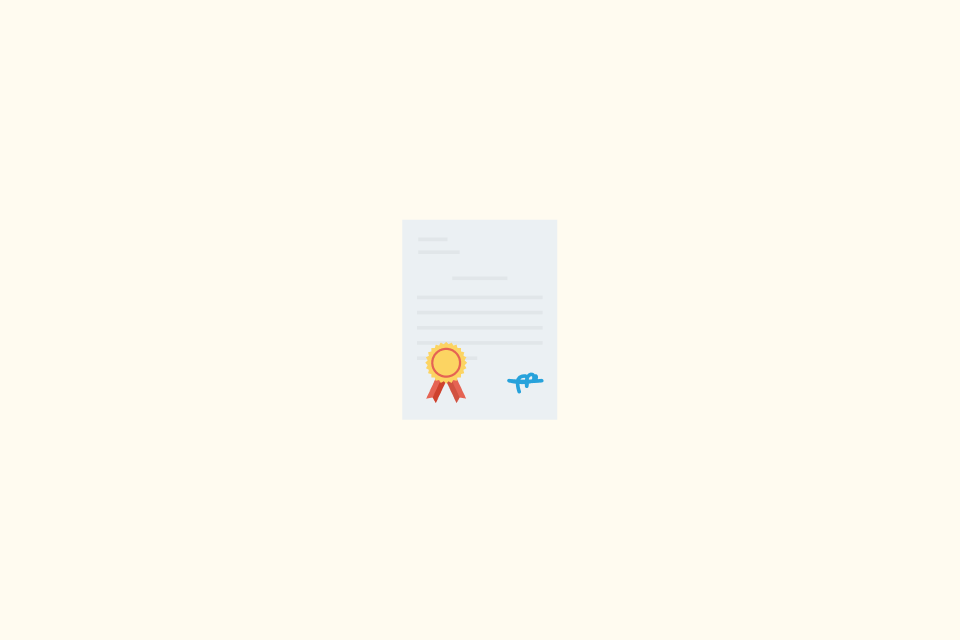Tar scanned bir PDF nasıl çevrilir?
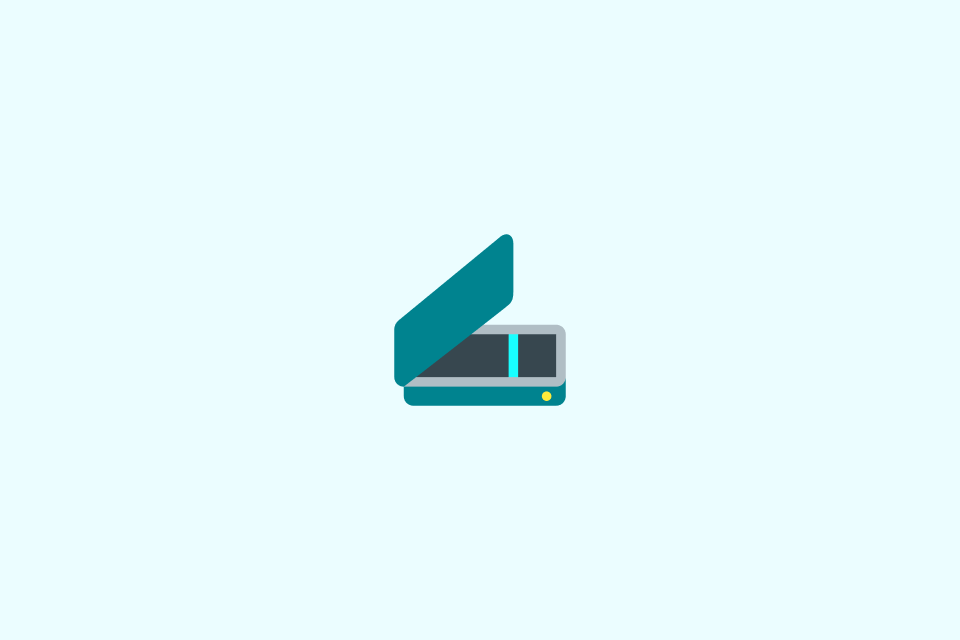
TABLE OF CONTENTS
Taranan PDF’ler normal belgeler gibi görünür, ancak her sayfa sadece düz bir görüntüdür. Bu dosyayı doğrudan makine çevirisine gönderirseniz, biçimlendirmeyi kaybedersiniz, karakterleri yanlış okursunuz ve hassas verileri yanlış bir hizmete sızdırma riskiyle karşı karşıya kalırsınız. Daha iyi bir iş akışı: taramayı temizleyin, doğru OCR çalıştırın, güvenli bir platformda çeviri yapın ve yayınlamadan önce düzeni yeniden oluşturun.
Kısaca:
- OCR’nin şansı olması ve dokunulmaması gereken bölümleri yakalamanız için tarama kalitesini denetleyin.
- Belgenin içeriğine uygun dil paketleri ve gizlilik ayarlarına sahip OCR yazılımı seçin.
- Başlıkları, tabloları ve referansları koruyan temiz bir DOCX veya aranabilir PDF’den çeviri yapın.
- Hedef dildeki metni yeniden düzenleyin, ardından sayılar, isimler ve yasal ifadelerin korunduğunu doğrulamak için iki dilli QA çalıştırın.
Taranan PDF’lerin Neden Ekstra Çalışmaya İhtiyacı Var
Görüntü tabanlı bir PDF’nin canlı metin katmanı yoktur. Bu demektir ki:
- Arama motorları ve CAT araçları, OCR olmadan kelimeleri okuyamaz.
- Kopyala ve yapıştır, görsel hataları, gizli sütunları ve artefaktları çoğaltır.
- Makine çevirisi dosyayı bir görüntü olarak ele alır, bu nedenle eksik paragraflar veya bozuk karakterler elde edersiniz.
- Tam dosyayı herkese açık bir OCR web uygulamasına yüklerseniz, hassas veriler açık kalır.
Taranmış bir belgeyi çevirmek, öncelikle bir dönüşüm projesi, ikinci olarak bir dil projesidir. Hazırlığa zaman ayırın ve daha sonra düzeltme döngüsünü azaltın.
Çeviri Öncesi Kontrol Listesi
Herhangi bir aracı açmadan önce bu hızlı kontrolü kullanın:
- Haklar ve uyumluluk: Özellikle tıbbi, hukuki veya İK dosyaları için çeviri yapma yetkinizin olduğundan emin olun. Belgenin ağınızdan çıkıp çıkamayacağına karar verin.
- Tarama temelleri: 300 DPI çözünürlük veya daha yüksek, düz sayfalar, net kontrast ve minimum sızıntı arayın. Herhangi bir el yazısı not veya damga olup olmadığını not edin.
- Dil kapsamı: Kaynak lehçeyi, özel terminolojiyi ve hedef dilin tam varyantını (örneğin, en-GB vs en-US) belirleyin. Terim tabanlarını veya sözlükleri şimdi çekin.
- Biçimlendirme tuhaflıkları: Tabloları, çok sütunlu düzenleri, imzaları, mühürleri veya filigranları işaretleyin, böylece bunları nasıl koruyacağınızı planlayabilirsiniz.
- Teslimat beklentileri: Teslimat formatı (DOCX, aranabilir PDF, iki dilli tablo), zaman çizelgesi ve inceleme sorumlulukları konusunda paydaşlarla uyum sağlayın.
İki veya daha fazla kontrol listesi maddesi başarısız olursa, devam etmeden önce yeniden tarayın veya daha iyi bir orijinal isteyin.
Adım 1 — Tarayıcıyı Hızla Temizleyin
Birkaç dakikalık temizlik, OCR doğruluğunu önemli ölçüde artırır.
- Eğriliği düzelt ve kırp: Eğik sayfaları düzeltin, kenarları kırpın ve siyah kenarları kaldırın. Çoğu PDF düzenleyici ve ScanTailor veya Adobe Acrobat’ın Tarama Geliştirme gibi ücretsiz araçlar bunu hızlıca yapar.
- Kontrastı artır: Soluk metinler için kontrastı artırın veya gri tonlamaya geçin; arka planı aydınlatmak gürültüyü azaltır.
- Dosyayı böl: İlgisiz belgeleri veya ek ekleri ayırın, böylece OCR motoru tutarlı bir biçimlendirme görür.
- Bir kopyayı not edin: Dokunulmadan kalması gereken bölümleri (imzalar, damgalar) not edin. Bunları referans görüntüleri olarak bir kenara ayırın.
Tarama kötü ise: Sayfalar bulanık veya merkezden kaymışsa, 300 DPI gri tonlamada yeniden tarayın, otomatik sıkıştırmayı devre dışı bırakın ve orijinal bağlıysa düz yatak kullanın.
Adım 2 — Güvenebileceğiniz OCR’ı Çalıştırın
Dil çiftinizi anlayan ve gizliliğe saygı duyan OCR yazılımını tercih edin.
- Motoru seçin: Masaüstü (ABBYY FineReader, Adobe Acrobat, Readiris) en yüksek doğruluğu ve yerel işlemeyi sunar. Bulut (Google Drive OCR, Azure AI Vision) büyük partiler için ölçeklenir. Mobil tarayıcılar (Prizmo, Microsoft Lens) hareket halindeyken yakalama için çalışır, ancak doğruluğu iki kez kontrol edin.
- Dil paketlerini yükleyin: Kaynak dil, hedef dil ve ek yazılar (Kiril, Arapça, basitleştirilmiş/geleneksel Çince) için sözlükleri etkinleştirin.
- Dışa aktarma seçeneklerini ayarlayın: Görüntü üzerinde metin ile DOCX veya aranabilir PDF seçin. Tabloları koruyun ve QA için daha sonra gizli metni görünür tutun.
- Sayfaları doğrulayın: Karakterlerin doğru dönüştürüldüğünü onaylamak için karmaşık bölümleri—sütunlar, dipnotlar, mühürler—kontrol edin. Hem OCR çıktısını hem de orijinal taramayı kaydedin.
Açık izin ve imzalı bir veri işleme anlaşması olmadan gizli dosyaları bulut OCR hizmetlerine yüklemeyin.
Adım 3 — Çeviri İçin Dışa Aktarmayı Hazırlayın
Şimdi amacınız, çevirmenlerin veya araçların düzeni bozmadan alabileceği temiz, yapılandırılmış bir dosya oluşturmaktır.
- Stilleri normalleştirin: Başlık ve paragraf stillerini uygulayın, yazı tipi ailelerini eşleştirin ve boşlukları standartlaştırın. Bu, AI araçlarının yeni formatlar icat etmesini önler.
- Tabloları ve listeleri düzeltin: Birleştirilmiş hücreleri yeniden oluşturun, madde işaretli listelerin tek bir stil kullandığından emin olun ve metin içeren görüntüleri düzenlenebilir şekiller veya açıklamalara dönüştürün.
- Metin dışı öğeleri çıkarın: Çevirmeyi planladığınız damgalar veya el yazısı notlar için, ya vektör araçlarıyla yeniden oluşturun ya da çevrilmiş etiketler hazırlayın.
- Referansları güvence altına alın: Dokunulmaması gereken finansal tablolar veya yasal maddeler gibi bölümleri kilitleyin; gerekli yerlerde “çeviri yapılmamalı” yorumları ekleyin.
- Bir çeviri brifingi oluşturun: Hedef kitle, ton kılavuzları, sözlük bağlantıları ve biçimlendirme talimatlarını ekleyin, böylece çeviriyi yapan kişi kısıtlamaları bilir.
Bu hazırlanmış dosyayı ana .docx veya .idml olarak kaydedin ve OCR çıktısını yedek olarak saklayın.
Adım 4 — Doğru İş Akışıyla Çeviri Yapın
Belgenin önemine, hacmine ve bütçesine uygun çeviri yolunu seçin.
- Bilgisayar destekli çeviri (CAT): DOCX dosyasını SDL Trados, memoQ, Phrase veya Lokalise’e aktarın. Çeviri hafızalarını ve terim tabanlarını kullanarak tutarlılığı sağlayın ve kilitli bölümlerde kazara yapılan düzenlemeleri önleyin.
- Yapay zeka destekli çeviri: İç taslaklar için, belgelerinizi güvenli bir şekilde yüklemenize olanak tanıyan gizlilik odaklı yapay zeka hizmetlerini kullanın. Küçük partiler halinde çalışın, ardından her segmenti kaynakla karşılaştırarak gözden geçirin.
- İnsan uzmanlar: Hassas, yasal veya müşteri odaklı belgeler profesyonel çevirmenlere gitmelidir. Önceden brifing, sözlük ve kalite kontrol beklentilerini sağlayın.
Hangi yolu seçerseniz seçin, hedef dosyayı doğrulamak için bir iç denetçi veya dilbilimci planlayın. Makine çıktısı her zaman isimler, sayılar ve ton için insan kalite kontrolüne ihtiyaç duyar.
Adım 5 — Düzeni Yeniden Oluştur ve Kalite Kontrolü Yap
Çeviri onaylandıktan sonra, teslim edilebilir dosyanın orijinal gibi görünmesini sağlayın.
- Düzeni yeniden akıtın: Metin kutularını, sütunları ve tablo genişliklerini hedef dile göre ayarlayın. Cümlelerin genişlediği veya daraldığı yerlerde boş alan ekleyin veya küçültün.
- Grafikleri yeniden yerleştirin: Görselleri, mühürleri ve imzaları değiştirin veya güncelleyin. Çeviriler grafiklere yerleştirildiğinde, yüksek çözünürlüklü yedekleri dışa aktarın.
- Tipografi denetimi: Yazı tiplerinin hedef karakter setini desteklediğini doğrulayın; gerekirse lisanslı eşdeğerleri ile değiştirin.
- İki dilli kalite kontrol: Kaynak ve hedefi yan yana karşılaştırmak için bir kontrol listesi kullanın. Sayıları, tarihleri, yasal referansları, çapraz referansları ve köprüleri doğrulayın.
- Son okuma: Hedef PDF’yi bağlam içinde okumak için ana dili konuşan birine okutun. Son dosyayı gelecekteki güncellemeler için düzleştirilmiş bir PDF ve tamamen düzenlenebilir bir DOCX olarak dışa aktarın.
Kaynak taramayı, OCR çıktısını ve çeviri varlıklarını birlikte arşivleyin, böylece gelecekteki güncellemeler saatler değil, günler sürer.
Baştan sona bir kısayola mı ihtiyacınız var?
OpenL, yerleşik OCR, gizlilik kontrolleri ve düzen koruma özellikleriyle doğrudan taranmış PDF çevirisini destekler. Dosyayı yükleyin, hedef dilinizi seçin ve dışa aktarmadan önce iki dilli çıktıyı gözden geçirin. İş akışını doc.openl.io/translate/pdf adresinde inceleyin.
Önerilen Araçlar ve Şablonlar
| İhtiyaç | En iyi kullanım alanı | Örnek Araç | Notlar |
|---|---|---|---|
| Tarama temizliği | Eğrilik düzeltme, kontrast düzeltmeleri | Adobe Acrobat Enhance Scans, ScanTailor Advanced | Yerel işlem; orijinalleri değiştirmeden saklayın. |
| OCR doğruluğu | Çok dilli belgeler | ABBYY FineReader, Tesseract (GUI’ler ile), Azure AI Vision | Dil paketleri ve özel sözlükler yükleyin. |
| Güvenli çeviri | Hassas içerik | memoQ, Phrase On-Premise, DeepL Teams | Veri ikametgahı ve gizlilik maddelerini kontrol edin. |
| Hepsi bir arada işlem hattı | Doğrudan taranmış PDF çevirisi | OpenL PDF Translator | Bir kez yükleyin, OCR + çeviri uygulayın, ardından iki dilli dosyaları dışa aktarın. |
| Düzen yeniden oluşturma | Karmaşık tablolar ve grafikler | Microsoft Word Styles, InDesign, Affinity Publisher | Çevirileri içe aktarmadan önce stilleri çoğaltın. |
| QA kontrol listesi | İki dilli inceleme | Xbench, Verifika, özel Google Sheet | İsimler, sayılar, kısaltmalar ve formatlamaları işaretleyin. |
Hızlı bir başlangıç mı istiyorsunuz? Tarama, OCR çıktısı, çeviri özeti, sözlük ve QA kontrol listesi ile paylaşılan bir klasör oluşturun. Projeye ortasında katılan herkes anında başlayabilir.
Son İpuçları
- Her kilometre taşında (hazırlanmış OCR, çevirmen teslimi, QA tamamlandı) artımlı sürümleri kaydedin, böylece formatlama bozulursa anında geri dönebilirsiniz.
- OCR doğruluğundan emin olmadığınızda, bir kelime sayımı karşılaştırması yapın: OCR dosyası ve çevrilmiş dosya yakın bir şekilde hizalanmalıdır.
- Tekrarlayan belge türleri için (aylık bildirimler, ürün kılavuzları), bu iş akışını standart bir işletim prosedürüne dönüştürün ve sözlüklerinizi ve şablonlarınızı yeniden kullanın.
İlk taslakları hızlıca çevirin, ancak yapılandırılmış hazırlık ve QA ile doğruluğu koruyun—bu kombinasyon, müşterilerin, düzenleyicilerin ve okuyucuların her sayfada güven duymasını sağlar.